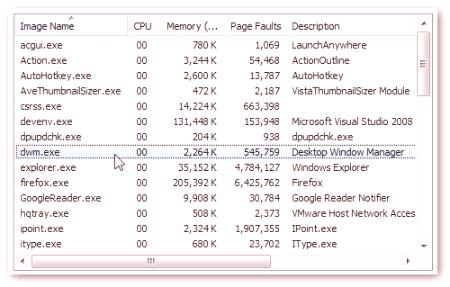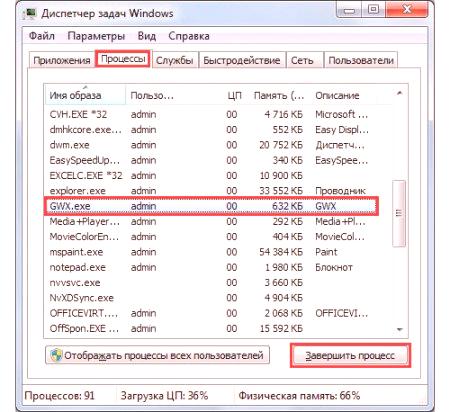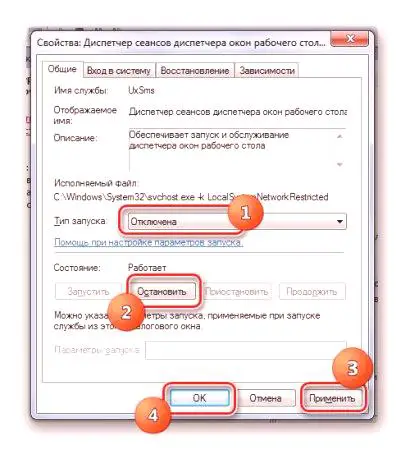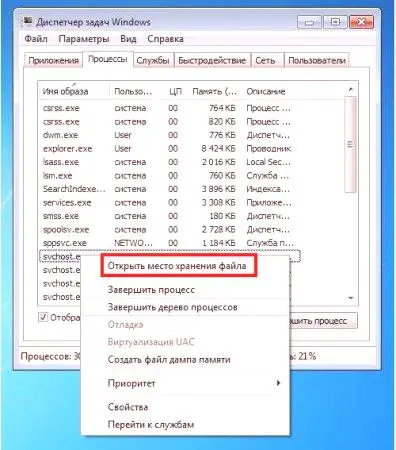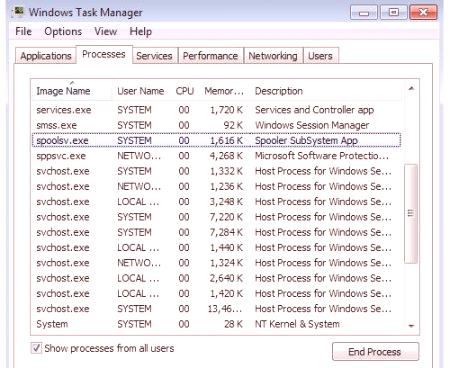Če pogosto obiščete upravitelja opravil, lahko na kartici Procesi opazite program DWM.EXE. Tam lahko vidite, da porabi moč računalnika. Kaj pa proces - DWM.EXE za kaj potrebuje in ali ga je mogoče zapreti, da bi zmanjšali porabo računalniških virov? To in še veliko več moramo ugotoviti v tem članku.
Splošne informacije o DWM.EXE
Preden se neposredno lotimo opisovanja lastnosti tega procesa, je vredno reči, da to ni virus, kot bi si mislili nekateri uporabniki. Nasprotno, gre za sistemski proces, ki je odgovoren za delo programa Desktop Manager, vendar bo to podrobneje pojasnjeno kasneje.
Zdaj pa si poglejmo, kako videti sistem DWM.EXE. Če želite to narediti, morate izvesti preprosta dejanja:
Pokličite okno upravitelja opravil. To lahko storite v meniju Start tako, da poiščete ime v sistemu ali pritisnete Ctrl + Shift + Esc. V oknu Windows Task Manager morate iti na zavihek "Processes". Če ne gledate, spremenite način prikaza na »Napredno«, to lahko storite s klikom na ustrezen gumb na dnu okna. Pojdite na zavihek, poiščite postopek. To je lažje narediti z razvrščanjem po imenu. To naredite tako, da v stolpcu "Ime slike" kliknete.Lahko se zgodi tudi, da ne bo tam. V tem primeru je onemogočen, kar je zelo nezaželeno ali v operacijskem sistemuTe tehnologije ni podprto.
Funkcije in naloge
Zgoraj je bilo omenjeno, da je postopek DWM.EXE posebna tehnologija, ki je odgovorna za delo Desktop Managerja, zdaj pa o tem podrobneje govorimo. Torej, Desktop Manager je sistem, ki je del grafične lupine, vendar je na operacijskih sistemih Windows že od Vista, vendar je vredno pojasniti, da v nekaterih izdajah takega elementa ni, zato ga ne boste mogli najti v urejevalniku. Mimogrede, da bi proces DWM.EXE deloval pravilno, morate imeti v računalniku nameščeno grafično kartico, ki podpira deveto DirectX tehnologijo, sicer bo vpletena polna funkcionalnost.Če govorite o glavnih nalogah te tehnologije, potem so odraz transparentnosti v EU. \ t
Dokončanje postopka
Ko govorimo o procesu DWM.EXE, je treba razgraditi tudi posledice njegovega dokončanja. ne bo povzročil kritičnih napak, operacijskega sistema vam ni treba ponovno namestiti, kar se bo zgodilo - kakovost prikaza nekaterih grafičnih elementov, vključno z zgoraj naštetimi, se bo zmanjšala. Mimogrede, operacijski sistem lahko zažene samo en proces DWM.EXE in se zažene neposredno v uporabniškem računu. Na podlagi navedenega lahko sklepamo, da lahko za izboljšanje produktivnosti računalnika podarimo grafični prikaz nekaterih elementov,izklopite ta postopek. In res, nič slabega se ne bo zgodilo in vaš računalnik bo manj obremenjen.
Zdaj pa poglejmo, kako onemogočiti proces DWM.EXE:
Zaženite okno upravitelja opravil. Kako to storiti je bilo že povedano. Pojdite na zavihek "Procesi". Izberite ustrezen postopek. Kliknite gumb "Dokončaj postopek", ki se nahaja v spodnjem desnem delu okna. Kliknite gumb v oknu.Potem se bo proces ustavil - kakovost grafične komponente sistema se bo zmanjšala, poraba računalniških virov pa se bo zmanjšala.
Popolna zaustavitev procesa
Že povedano je, kako dokončati proces DWM.EXE, vendar se bo po ponovnem zagonu znova zagnal. Če jo želite onemogočiti, morate zaustaviti ustrezno storitev Windows. Evo kako:
Odprite okno »Zaženi«. V ta namen kliknite dva gumba: Win in R. V oknu, ki se odpre, v vrstico "Odpri" vnesite naslednjo vrednost:services.msc" Pojavilo se bo okno "Storitve". Najti mora element "Desktop Sentinel Manager". Če želite to storiti hitreje, lahko seznam razvrstite po imenu. Ko najdete želeno storitev, jo dvokliknite. Odpre se okno lastnosti storitve. V njem morate spremeniti tip zagona iz "Auto" v "Off". Kliknite gumb "Uporabi" in nato "OK".Zdaj, ko se sistem zažene, se postopek DWM.EXE ne bo samodejno zagnal.
Lokacija procesa v Raziskovalcu
Nekateri uporabniki se lahko zanimajo za vprašanje, kje se nahaja izvršljiva datoteka tega procesa. Nahaja se v mapi System32 v imeniku sistema Windows na sistemskem pogonu. Toda lažje je odpreti to mapo prek upravitelja opravil, tukaj je, kako:
Odprite okno upravitelja opravil. Pojdite na zavihek "Procesi". Poiščite ime DWG.EXE. Kliknite na PCM. Izberite "Odpri mesto shranjevanja".Odpre se okno upravitelja datotek, v katerem bo označena želena datoteka. Mimogrede, na ta način boste izvedeli, kje je kateri drug proces. Torej smo ugotovili, kaj je bilo s procesom DWM.EXE, kje je, za kaj je potreben in ali ga je mogoče odstraniti.